win10如何自定义桌面任务栏显示图标 win10怎么设置任务栏显示应用图标
发布时间:2017-06-19 10:45:50作者:知识屋
win10如何自定义桌面任务栏显示图标 win10怎么设置任务栏显示应用图标。我们在使用电脑的时候,总是会遇到很多的电脑难题。当我们在遇到了需要自定义Win10电脑任务栏图标的时候,我们应该怎么操作呢?一起来看看吧。
步骤如下:
1、点击开始菜单,选择设置--系统;
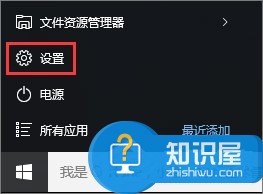
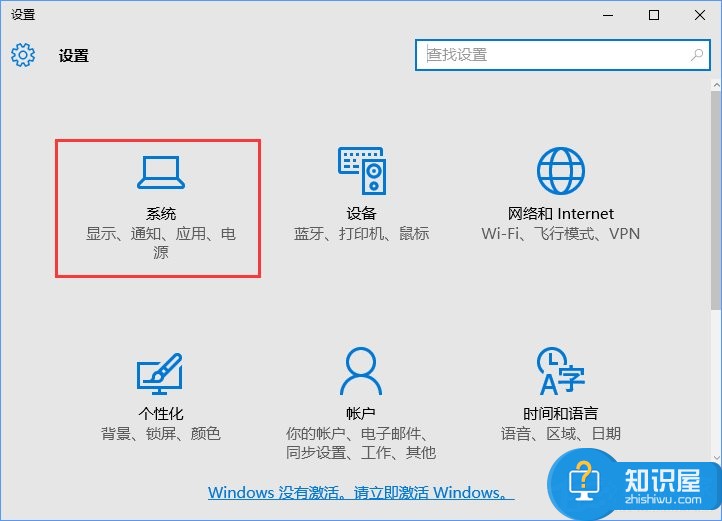
2、在左侧选择“通知和操作”,右侧点击“选择在任务栏上显示哪些图标”;

3、找到你想显示的程序,将右侧的开关打开即可。
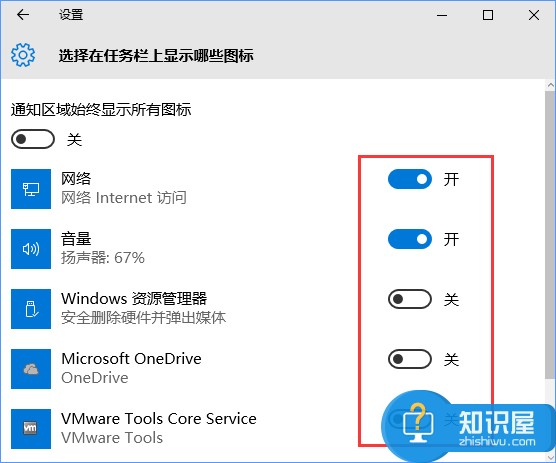
对于我们在遇到了需要进行这样的操作的时候,我们就可以利用到上面给你们介绍的解决方法进行处理,希望能够对你们有所帮助。
知识阅读
-
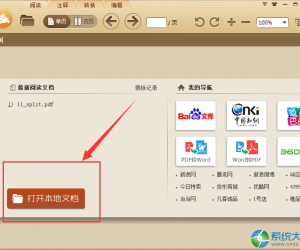
极速PDF阅读器怎么调整成护眼模式 极速PDF阅读器调整成护眼模式的方法
-

小麦公社修改密码教程
-

美团网要怎么退款 美团网申请退款流程
-
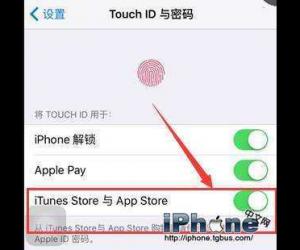
AppStore下载可以免输账号密码吗 在app store下载软件免输密码的设置方法
-
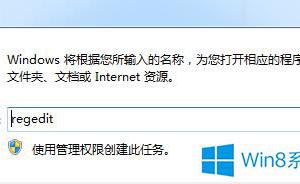
Win8桌面快捷方式出现乱码怎么解决 Win8桌面快捷方式出现乱码修复技巧图解
-
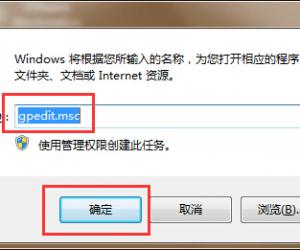
电脑怎么限制输入开机密码错误的次数 电脑多次输入开机密码错误锁定电脑设定方法
-
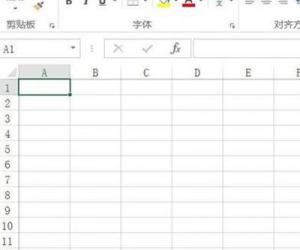
excel2013怎么添加加载项 excel2013添加加载项图解教程
-

Win7任务栏在右边如何处理 Win7任务栏在右边怎么办
-

怎么隐藏自己电脑的ip地址 win7如何隐藏电脑ip地址
-

电脑装好后外接设备没反应 电脑装好后外接设备没反应的解决方法
软件推荐
更多 >-
1
 一寸照片的尺寸是多少像素?一寸照片规格排版教程
一寸照片的尺寸是多少像素?一寸照片规格排版教程2016-05-30
-
2
新浪秒拍视频怎么下载?秒拍视频下载的方法教程
-
3
监控怎么安装?网络监控摄像头安装图文教程
-
4
电脑待机时间怎么设置 电脑没多久就进入待机状态
-
5
农行网银K宝密码忘了怎么办?农行网银K宝密码忘了的解决方法
-
6
手机淘宝怎么修改评价 手机淘宝修改评价方法
-
7
支付宝钱包、微信和手机QQ红包怎么用?为手机充话费、淘宝购物、买电影票
-
8
不认识的字怎么查,教你怎样查不认识的字
-
9
如何用QQ音乐下载歌到内存卡里面
-
10
2015年度哪款浏览器好用? 2015年上半年浏览器评测排行榜!








































